Kā Fix iOS 9 šūnu datu lietošanas ierobežojumi, kas nedarbojas
Apple nesen izlaistajā iOS 11/10/9 bija maz kļūdu labojumu, taču lietotāji joprojām ziņo par iOS 9 problēmām, piemēram, ziņo iOS 9 šūnu datu lietošanas ierobežojumi nedarbojas. Turklāt, ja lietotājs pārslēdzas uz "ieslēgt" vai "izslēgts" pozīciju, izmantojot iestatījumu "Lietot mobilos datus", sistēma neievēro izmaiņas un, atstājot izvēlni, tā atgriežas.
Šķiet, ka rodas vairāki lietotājišī problēma. Ja jūs esat tāds, kurš pēc jaunināšanas uz iOS 10/9 var neieslēgt vai izslēgt šūnu datus (mobilos datus) jebkurai lietotnei, iespējams, varēsit atrisināt šo problēmu ar dažiem padomiem par problēmu novēršanu.
Pirmkārt, apstipriniet, ka mobilie dati ir iespējoti, dodoties uz Iestatījumi> Mobilie dati> Mobilie dati. Un pēc tam izpildiet tālāk minētos risinājumus:
- Mēģiniet vēlreiz ieslēgt un izslēgt lidmašīnas režīmu, dodoties uz Iestatījumi> Lidmašīnas režīms.
- Atveriet Uzstādījumi> Vispārīgi> Ierobežojumi>Cellular Data Use, pārliecinieties, ka "Don" t Atļaut izmaiņas "ir izslēgta, pēc tam pieskarieties Settings> Cellular, pēc tam pagrieziet Cellular Data uz Off, pagaidiet dažas sekundes un pēc tam pagrieziet Cellular Data atpakaļ uz On.
- Atjaunojiet tīkla iestatījumus, dodoties uz Iestatījumi> Vispārīgi> Atiestatīt> "Atiestatīt tīkla iestatījumus".
- Pārstartējiet ierīci.
- Atinstalējiet jebkuru problēmu lietotni.

Ja nekas iepriekš nepadara jūsu iOS 9 mobilo datu lietošanas iestatījumus nedarbojas, varat to izmēģināt:
- Dublējiet ierīci (iestatījumi> iCloud> dublēšana> dublēt tagad). Jūs varat redzēt pēdējos dublējumkopijas, dodoties uz Iestatījumi> iCloud> Storage> Manage Storage
- Atjaunojiet ierīci. Svarīgi tas viss izdzēsīs. Tāpēc jums vispirms vajadzētu dublēt. Savienojiet ierīci ar datoru. ITunes izvēlieties savu ierīci un noklikšķiniet uz Atjaunot.
- Jūsu ierīce tiks restartēta. Vienkārši izpildiet iestatīšanas palīgu un iestatiet to kā JAUNU, neveidojiet dublējumkopiju, jo ir ļoti iespējams, ka šī problēma ir saistīta ar korumpētu informāciju, tas nozīmē, ka problēma atkārtojas, ja atjaunosiet no dublējuma. vēlāk no ierīces iCloud.
- Tagad pārbaudiet, vai problēma ir atrisināta
- Pēc verifikācijas tagad atjaunojiet savu iCloud dublējumu. Lai to izdarītu, atveriet Iestatījumi> Vispārīgi> Atiestatīt> un pēc tam pieskarieties „Dzēst visu saturu un iestatījumus”. Kad ierīce tiek restartēta, pieskarieties Atjaunot no dublējuma.
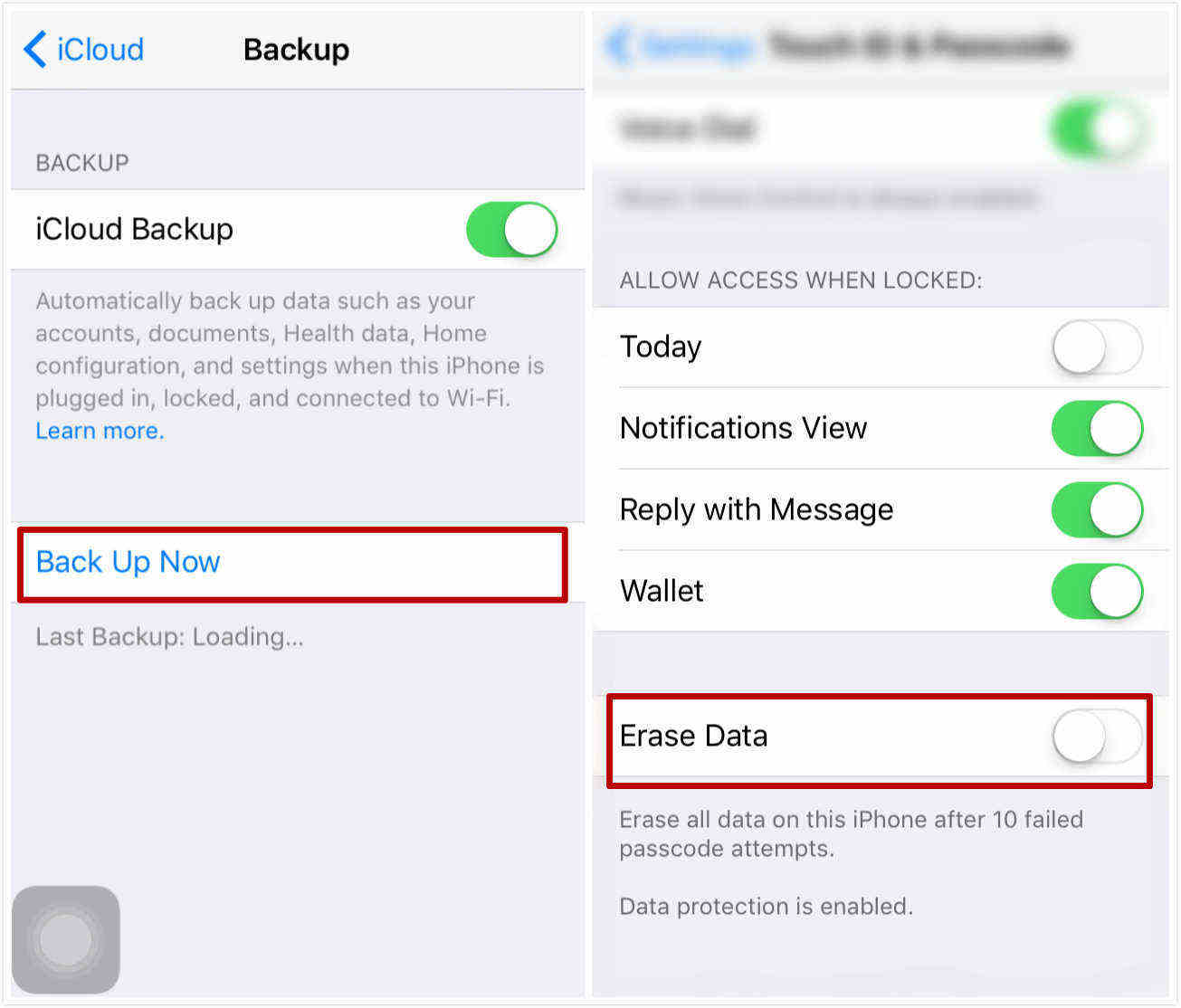
Ja joprojām nav atrisināts, varat apsvērt ierīces pazemināšanu no iOS 9 uz iOS 8.4.
Lūk, kā:
- Dublējiet ierīci.
- Lejupielādēt iOS 8.4.1 IPSW programmaparatūru, kas atbilst jūsu iOS ierīcei.
- Atspējot pieskāriena ID un piekļuves kodu (iestatījumi> Touch ID un piekļuves kods) un Find My iPhone (iestatījumi> iCloud> Find My iPhone).
- Savienojiet ierīci ar datoru, izmantojot USB kabeli.
- Uzsākt iTunes.
- ITunes izvēlieties savu iOS ierīci.
- Turiet nospiestu taustiņu Option / Alt jūsu Mac tastatūrā (Windows: kreiso Shift taustiņu) un noklikšķiniet uz pogas Atjaunot iPhone.
- Jūs redzēsiet uznirstošo logu un atlasīsiet lejupielādēto IPSW failu.
- Kad tas ir izdarīts, ierīce tiks restartēta.

Tie nav risinājumi šūnu datiemstrādā IOS 11/10/9. Ja esat atjaunojis savu ierīci pirms šūnu dublējuma veikšanas, jums joprojām ir iespēja piekļūt saviem iepriekšējiem datiem, izmantojot Tenorshare UltData, lai atgūtu zaudētos failus.

![[Atrisināts] Kur ir ierobežojumi iPad?](/images/screen-time/solved-where-are-restrictions-on-ipad.jpg)




![[Pilns ceļvedis] Kā iespējot ekrāna laiku iOS 12](/images/ios-12/full-guide-how-to-enable-screen-time-on-ios-12.jpg)


